Überblick
In YuLinc kann es in einzelnen Fällen zu Rückkopplungen oder Echo-Effekten kommen. Die Ursache liegt dabei nicht an der Plattform selbst, sondern an den lokalen Einstellungen der Teilnehmenden. Dieser Artikel erklärt, wie das Problem technisch entsteht, warum es im Browser nicht vermeidbar ist und wie man es durch korrekte Konfiguration verhindert.
Warum tritt das Problem auf?
1. Was die Teilnehmenden tun
Einige Teilnehmende stellen beim Test ihr Mikrofon auf „Lautsprecher“. Dadurch wird der Ton aus den Lautsprechern direkt wieder vom Mikrofon aufgenommen – es entsteht ein Kreislauf.
2. Warum es in Windows-Programmen oft nicht auffällt
Lokale Windows-Programme (z. B. Skype, Zoom-App, Teams-App) können den sogenannten exklusiven Modus nutzen. Damit greifen sie direkt auf das Mikrofon zu, ohne dass der Windows-Mischer dazwischengeschaltet ist. Rückkopplungen werden so von vornherein verhindert.
3. Warum das im Browser nicht möglich ist
Browser wie Chrome, Edge oder Firefox dürfen aus Sicherheitsgründen nicht exklusiv auf das Mikrofon zugreifen.
Das Mikrofon läuft hier immer über den Windows-Mischer wenn es so eingestellt wurde. Sobald das Mikrofon über den Lautsprecher ausgegeben wird, entsteht zwangsläufig ein Echo.
4. Rolle der Plattform (Anti-Feedback)
Unsere Plattform Gen2 verfügt über eine integrierte Anti-Feedback-Technologie, die störende Rückkopplungen weitgehend unterdrücken kann.
Ein Echo lässt sich damit jedoch nicht verhindern, ohne dass der Schwellwert so hoch angesetzt würde, dass auch reguläre Sprache abgeschnitten würde.
👉 Mit anderen Worten: Eine vollständige Echo-Unterdrückung ist technisch nicht machbar, ohne dass die Audioqualität massiv leidet.
Vergleich zum Alltag
Das Verhalten lässt sich mit einer einfachen Analogie beschreiben:
Es ist wie beim Telefonieren mit Lautsprecher – sobald ein zweites Handy / Telefon / Mikrofon welches mit dem Gespräch verbunden ist danebenliegt, hört es die Ausgabe und sendet sie sofort wieder zurück.
Lösungsschritte für Teilnehmende
Damit die Audioqualität in YuLinc stabil bleibt, sollten Teilnehmende das Mikrofon korrekt konfigurieren:
- Drücke Windows+R
- Gib mmsys.cpl in das Textfeld ein und drücke dann Enter oder klicke rechts öffnen:
- Zum Tab Aufnahme wechseln.
- Gewünschtes Mikrofon auswählen → Eigenschaften.
- Zum Tab Abhören wechseln.
- Haken bei ❌ „Dieses Gerät als Wiedergabequelle verwenden“ entfernen (falls aktiv).
- Mit OK bestätigen.
Damit wird das Mikrofon aus dem Windows-Mischpult herausgenommen und nicht mehr parallel auf die Lautsprecher gegeben.
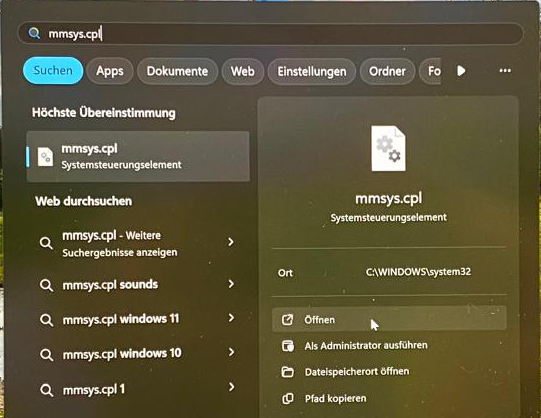
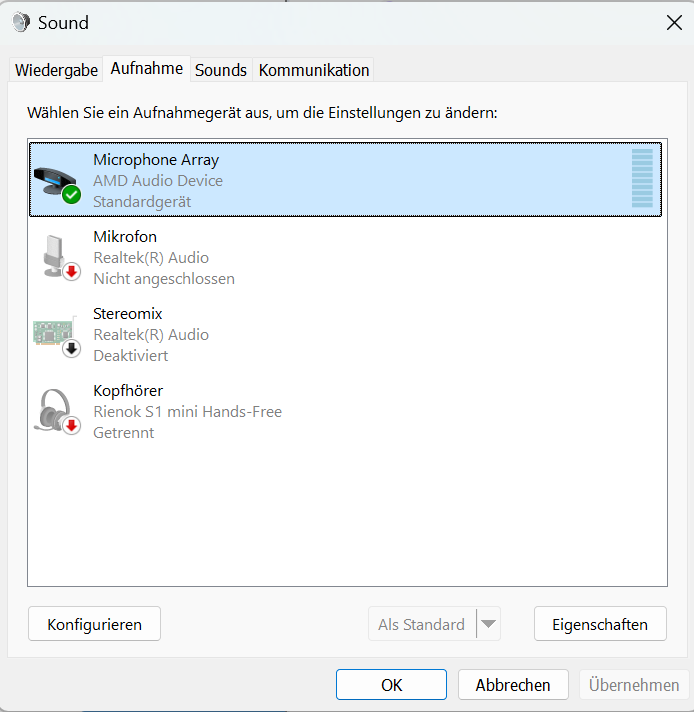

Fazit
- Das Problem entsteht lokal am PC der Teilnehmenden.
- Keine Browser-basierte Plattform (egal ob Gen2, Zoom im Browser oder Teams im Browser) kann dies verhindern.
- Gen2 bietet eine Anti-Feedback-Funktion, die jedoch technisch bedingt kein vollständiges Echo unterdrücken kann.
- Mit den oben beschriebenen Einstellungen können Rückkopplungen zuverlässig vermieden werden.
Kein Zugriff auf das Mikrofon:
Programme von Drittanbietern können Browser daran hindern, auf das Mikrofon, die Lautsprecher oder das Headset zuzugreifen. Wird der Exklusive Modus für deine Geräte deaktiviert, kann dies Sound- oder Browser basierte Meeting-bezogene Probleme beheben.
- Drücke Windows+R
- Gib mmsys.cpl in das Textfeld ein und drücke dann Enter oder klicke rechts öffnen:
- Wähle unter Aufnahme und Wiedergabe dein Gerät.
- Klicke auf den Reiter Erweitert.
- entferne das Häkchen bei Anwendungen haben alleinige Kontrolle über das Gerät.
- Klicke erst auf Übernehmen, danach auf OK.
- Klicke nun den Reiter Aufnahme.
- Wiederhole die Schritte 2 bis 5 für dein Mikrofon oder Headset.
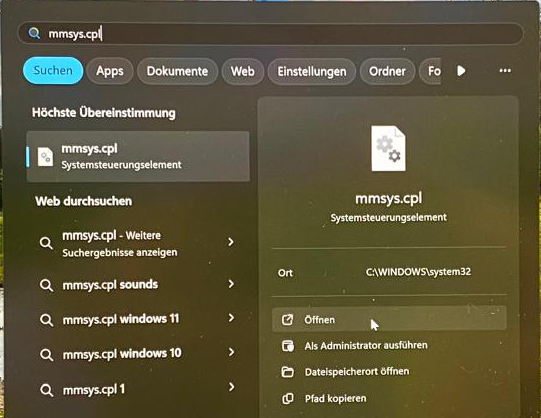
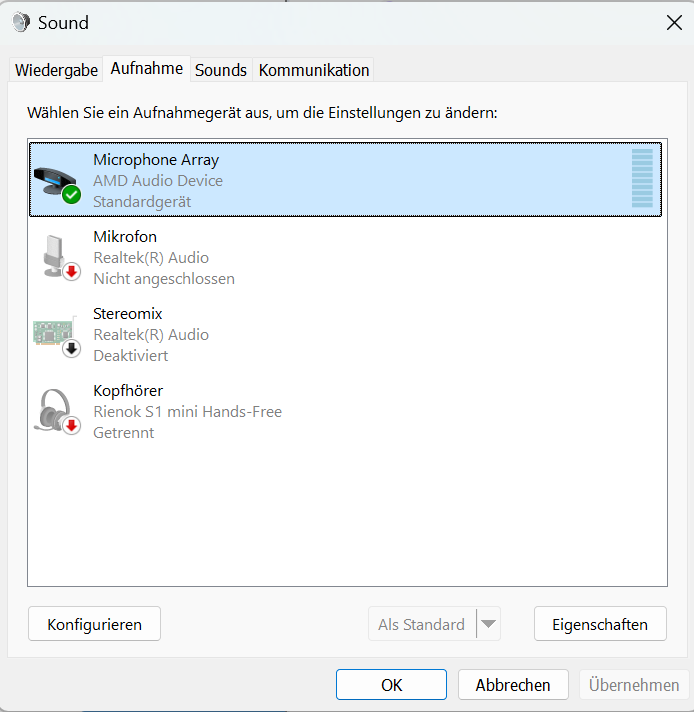
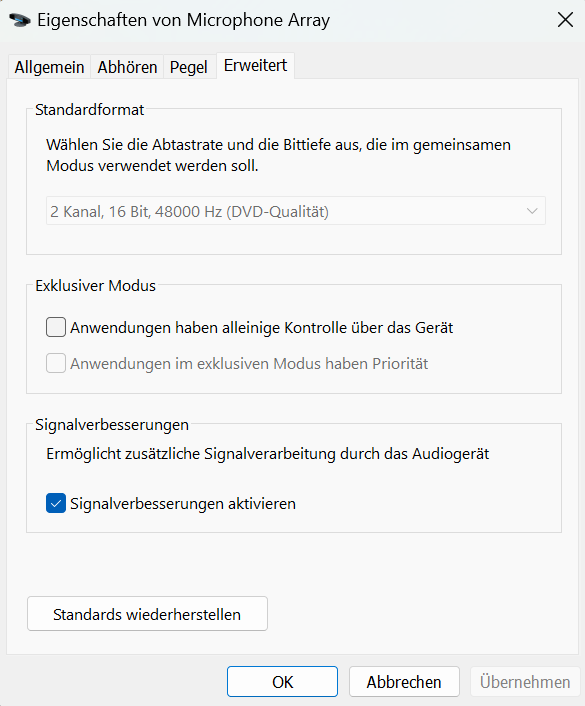
Um ein Echo zu verhindern ( Mikrofon darf nicht über deine Lautsprecher zu hören sein ) deaktiviere unter Abhören für dein Mikrofon „Dieses Gerät als Wiedergabequelle verwenden“



